在word文档编辑时,大家都会有这样的经历,在编辑完文档时,会发现文中出现这样那样的文字突然觉得某些文字错误,这时如果一个个的找,再改正是十分费时费力的。那么在Word2007中如何使用查找和替换功能来批量进行修改呢?
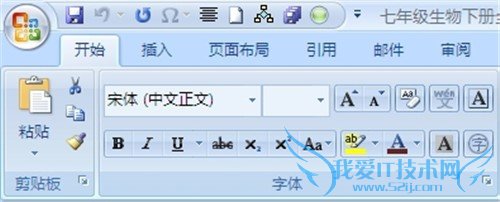
前期准备工作(包括相关工具或所使用的原料等)
Word2007Word2010详细的操作方法或具体步骤
以word2007为例,用word2007打开文档,点击”开始“面板,在”编辑“组中点击”查找“
快速查找文本
点击“开始”面板,在“编辑”组中,点单击“查找”菜单,弹出“查找和替换”对话框。

在“查找内容”框中,输入要搜索的文本。
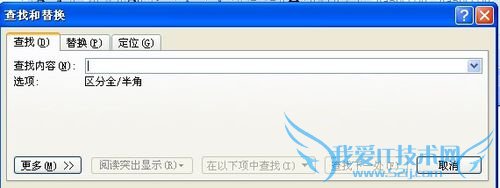
如果要查找每一个文本作不同的修改,点击“查找下一个”按钮;
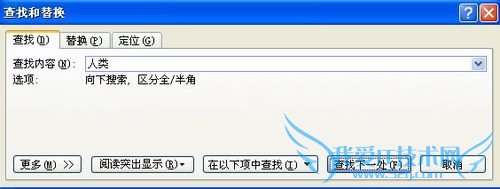
如果要一次性查找所有的文本,点击“在以下项中查找“--”主文档“
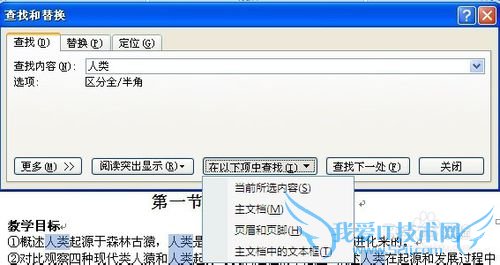
快速替换文本
弹出“查找和替换”对话框,点击“替换”选项卡。
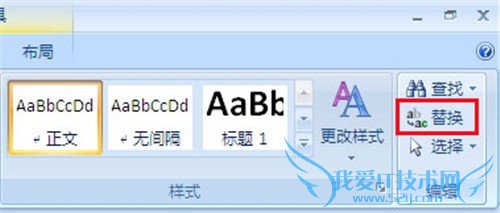
在“查找内容”框中,输入要搜索的文本。在“替换为”框中,输入要替换文本。
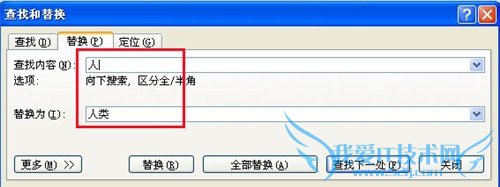
要替换文档中某一个位置的文本,,点击“替换”按钮。然后光标移至该文本的下一个位置
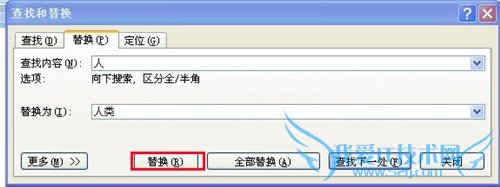
要替换文档中所有的文本,点击“全部替换”按钮。
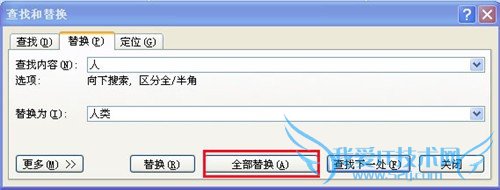
查找并突出显示文本
在”编辑“组中点击”查找“弹出“查找和替换”对话框。
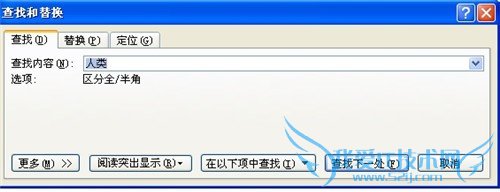
在“查找内容”框中输入要搜索的文本,再点击“阅读突出显示”-“全部突出显示”
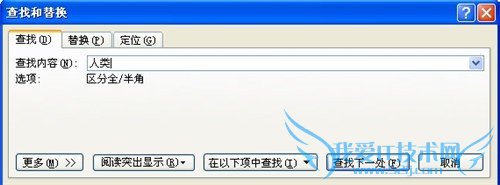
其操作结果如图
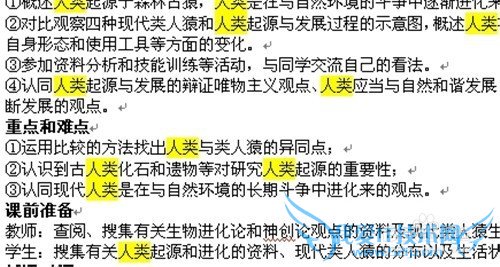
如果要关闭突出显示,可点击“阅读突出显示”-“清除突出显示”
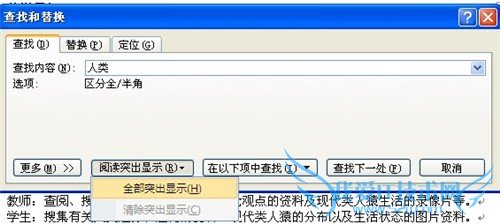
查找和替换特定格式
弹出“查找和替换”对话框,点击“替换”选项卡,再点击“更多”。
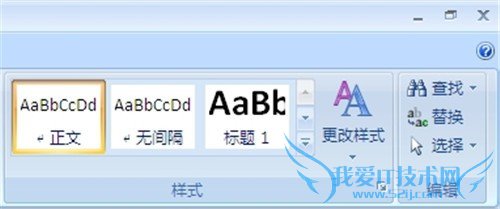
要搜索带有特定格式的文本,在“查找内容”中输入文本。再点击“格式”,在展开的菜单中选择要查找的格式。
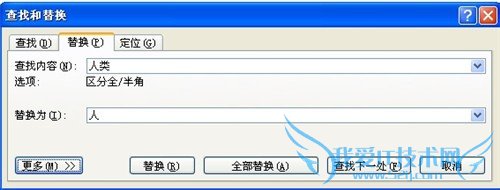
在“替换为”框中点击“格式”按钮,在展开的菜单中选择要替换的格式。如果还要替换文本,在“替换为”框中输入替换的文本。
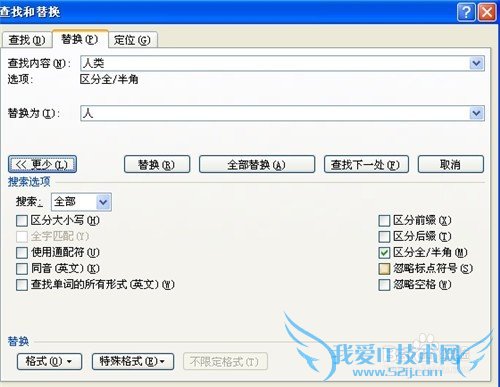
也可以选择”特殊格式”按钮
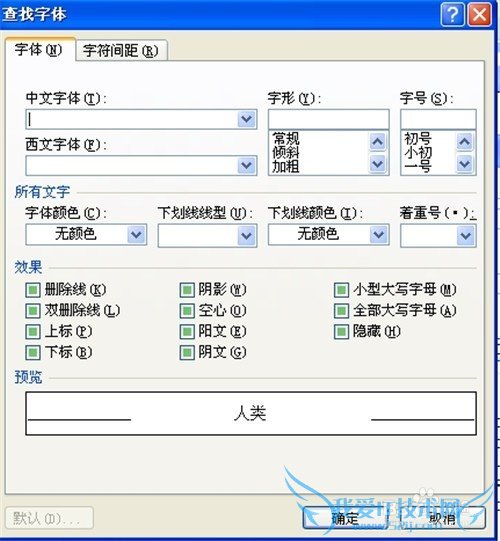
使用通配符查找特定字母
在”编辑“组中点击”查找“弹出“查找和替换”对话框,点击“更多”--“使用通配符”
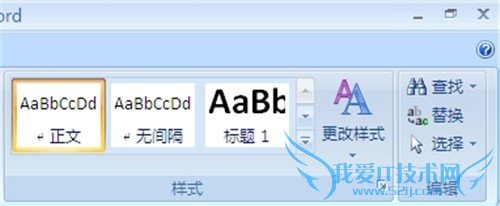
点击“特殊格式”,在展开的菜单中选择通配符,例如任意字符 ? ,然后在“查找内容”框中输入任何其他文本(如输入“?像片",点击"查找下一处"就查找出“录像片”)(也可以在“查找内容”框中直接输入通配符字符“?”)。
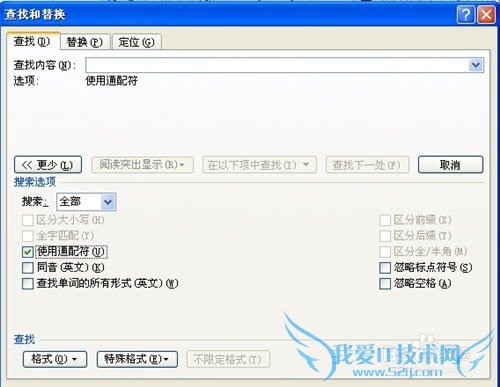
若要替换项目,点击“替换”选项卡,再在“替换为”框中键入替换内容(如“电影片”就把“录像片”替换成“电影片”)。
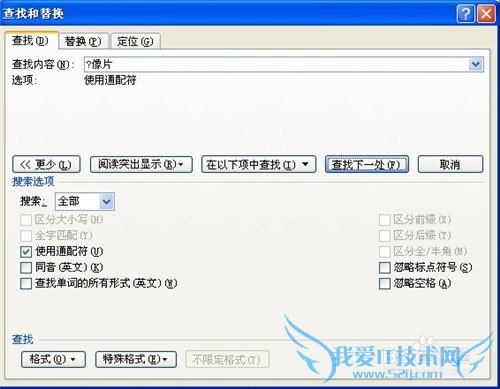
点击“查找下一个”、“替换”或“全部替换”按钮以完成对应操作。
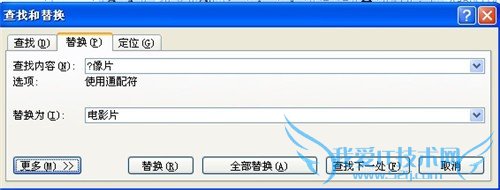
注意事项
此经验由本人原创,觉得此经验对你有帮助,请点击下面【投票】予以支持,也可以点击下面的【五角星】来收藏,觉得可以帮助朋友,还可点击右边角的【双箭头】分享,还可以查看我另外的经验阅读呢!经验内容仅供参考,如果您需解决具体问题(尤其法律、医学等领域),建议您详细咨询相关领域专业人士。作者声明:本教程系本人依照真实经历原创,未经许可,谢绝转载。- 评论列表(网友评论仅供网友表达个人看法,并不表明本站同意其观点或证实其描述)
-
